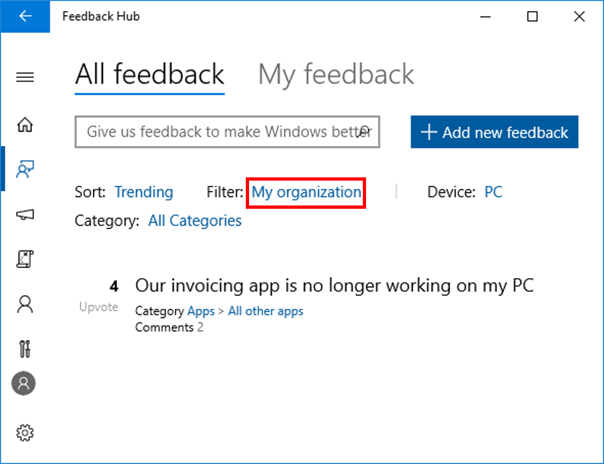Forneça comentários sobre compilações do Windows Server Insider Preview
Assim que tiver tido a oportunidade de explorar Windows Server Compilações do Insider Preview, envie-nos o seu feedback no Hub de Comentários para nos ajudar a continuar a melhorar Windows Server.
Pode iniciar sessão no Hub de Comentários através da sua conta Microsoft pessoal ou da sua conta profissional Microsoft Entra ID. Quando utiliza a conta da sua organização, poderá dar-nos feedback em nome da sua organização para ajudar a moldar o Windows para satisfazer as necessidades específicas da sua empresa.
Enviar feedback com a sua conta Microsoft
Abra a aplicação Hub de Comentários no seu dispositivo, certifique-se de que iniciou sessão com a sua conta Microsoft registada ao verificar o ícone da pessoa na parte inferior do menu lateral.
Selecione a secção Feedback no menu lateral.
Selecione o botão + Adicionar novo feedback .
Em Introduza o seu feedback, introduza um título que indique o número de compilação para o qual está a fornecer comentários, da seguinte forma: [Server #####] Título do seu feedback. Em seguida, explique o seu feedback mais detalhadamente.
Em Escolher uma categoria, escolha se é um problema ou sugestão. Selecione Windows Server na primeira lista pendente e, em seguida, a melhor subcategoria para o seu feedback na segunda lista pendente.
Continue a encontrar comentários semelhantes e, em seguida, adicione mais detalhes, como informações de diagnóstico.
Submeta o seu feedback.
Saiba mais sobre como dar excelentes comentários e utilizar o Hub de Comentários.
Enviar comentários com a sua conta profissional
- Abra a aplicação Hub de Comentários no seu dispositivo e certifique-se de que iniciou sessão com a sua conta Microsoft Entra registada ao verificar o ícone da pessoa na parte inferior do menu lateral. Se já tiver sessão iniciada com a sua conta Microsoft pessoal, pode mudar para a sua conta profissional ao terminar sessão e voltar a iniciar sessão.
Observação
Quando iniciar sessão no Hub de Comentários com a sua conta de Microsoft Entra pela primeira vez, verá um pop-up a pedir permissão para aceder aos dados da sua conta, como o nome, o ID do inquilino organizacional e o ID de utilizador. Se não conseguir dar-lhe permissão no pop-up, o Hub de Comentários poderá estar bloqueado por si. O administrador pode dar-lhe acesso na portal do Azure em Aplicações empresariais ao permitir que os utilizadores permitam que as aplicações acedam aos respetivos dados.
Selecione a secção Feedback no menu lateral.
Selecione o botão + Adicionar novo feedback .
Em Introduza o seu feedback, introduza um título que indique o número de compilação para o qual está a fornecer comentários, da seguinte forma: [Server #####] Título do seu feedback. Em seguida, explique o seu feedback mais detalhadamente.
Em Escolher uma categoria, escolha se é um problema ou sugestão. Selecione Windows Server na primeira lista pendente e, em seguida, a melhor subcategoria para o seu feedback na segunda lista pendente.
Continue a encontrar comentários semelhantes e, em seguida, adicione mais detalhes, como informações de diagnóstico.
Submeta o seu feedback.
Saiba mais sobre como dar excelentes comentários e utilizar o Hub de Comentários.
Controlar os comentários da sua organização
Quando tiver sessão iniciada com a sua conta de Microsoft Entra, também pode ver comentários de outros utilizadores na sua organização.
Abra a aplicação Hub de Comentários no seu dispositivo e certifique-se de que iniciou sessão com a sua conta Microsoft Entra registada ao verificar o ícone da pessoa na parte inferior do menu lateral. Se já tiver sessão iniciada com a sua conta Microsoft pessoal, pode mudar para a sua conta profissional ao terminar sessão e voltar a iniciar sessão.
Selecione a secção Feedback no menu lateral.
Na lista pendente Filtro , selecione A Minha Organização. Isto irá mostrar todos os comentários dos utilizadores na sua organização que também têm sessão iniciada no Hub de Comentários através das respetivas contas Microsoft Entra registadas.